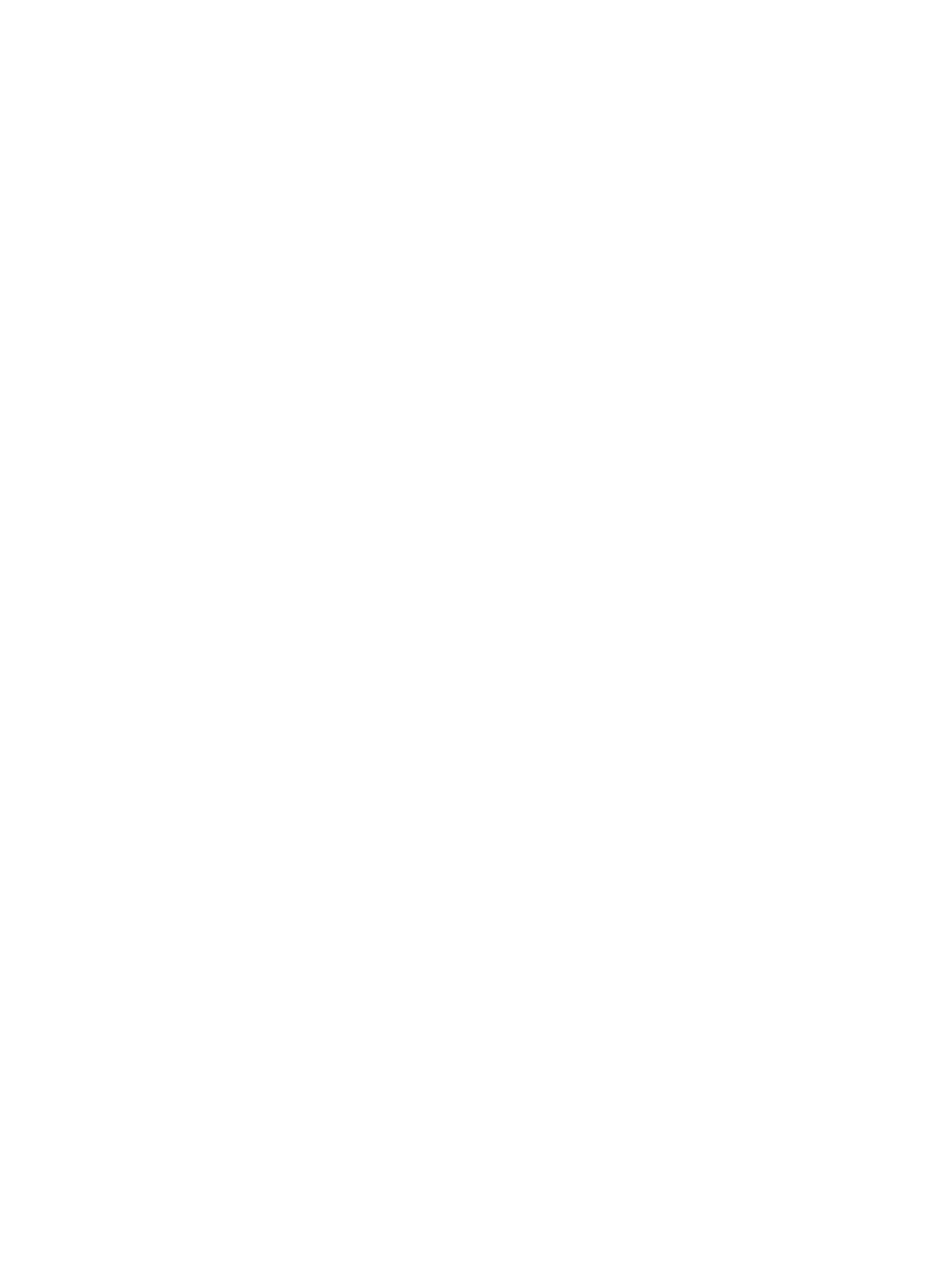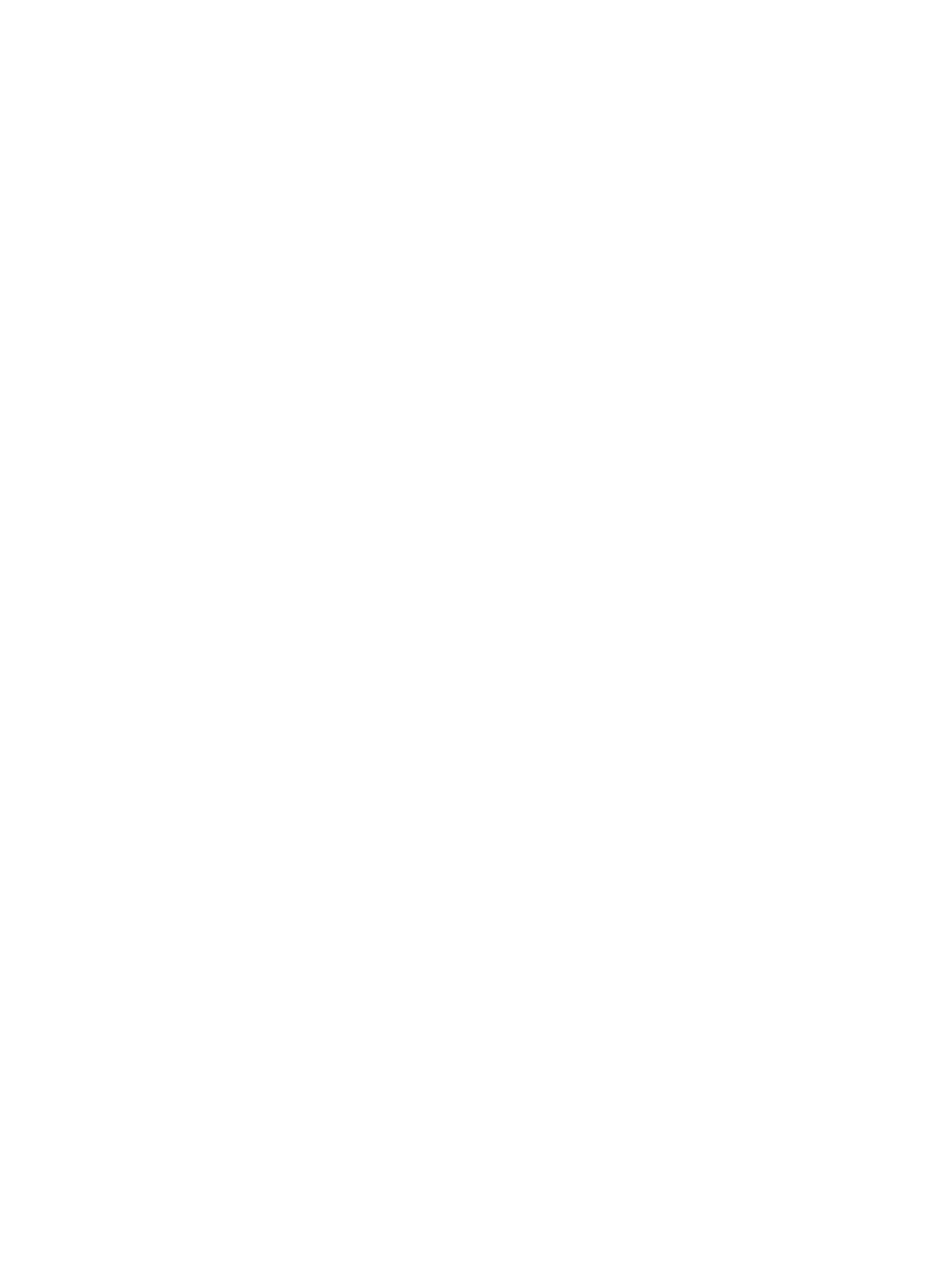
無線ルーターの設定 .......................................................................................... 22
無線 LAN の保護 ............................................................................................... 22
無線 LAN への接続 ............................................................................................ 23
Bluetooth 無線デバイスの使用 .......................................................................................... 24
有線ネットワークへの接続 ................................................................................................................ 25
ローカル エリア ネットワーク(LAN)への接続 ............................................................ 25
4 エンターテイメント機能を楽しむ ................................................................................................................ 26
Web カメラの使用 ............................................................................................................................. 28
オーディオの使用 ............................................................................................................................... 28
スピーカーの接続 .............................................................................................................. 28
ヘッドフォンの接続 .......................................................................................................... 28
マイクの接続 ..................................................................................................................... 29
[HP Beats Audio]の使用 ................................................................................................... 29
[Beats Audio Control Panel](HP Beats Audio コントロール パネル)の
操作 ................................................................................................................... 29
[HP Beats Audio]の有効化および無効化 ......................................................... 29
サウンドの確認 .................................................................................................................. 29
動画の視聴 ......................................................................................................................................... 29
VGA モニターまたはプロジェクターの接続 ..................................................................... 30
HDMI デバイスの接続 ........................................................................................................ 31
オーディオの設定(HDMI 対応テレビの場合) ............................................... 32
インテル ワイヤレス・ディスプレイの使用(一部のモデルのみ) ................................. 32
オーディオ ファイルおよびビデオ ファイルの管理 ......................................................................... 32
5 タッチ ジェスチャ、ポインティング デバイス、およびキーボードを使用した移動 ................................. 33
タッチパッドの使用 ........................................................................................................................... 34
タッチパッド ジェスチャの使用 ....................................................................................................... 35
タップ ................................................................................................................................ 35
スクロール ......................................................................................................................... 36
ピンチ/ズーム .................................................................................................................... 36
回転(一部のモデルのみ)
................................................................................................ 37
2 本指クリック(一部のモデルのみ) .............................................................................. 37
フリック(一部のモデルのみ) ........................................................................................ 37
エッジ スワイプ ................................................................................................................ 38
右端スワイプ ..................................................................................................... 38
上端スワイプ ..................................................................................................... 38
左端スワイプ ..................................................................................................... 39
キーボードおよびマウスの使用 ......................................................................................................... 40
vi